最初に入手した第8世代Core i5-8350uのVC72/J。SSDを256Gに変更し、サブメインとして使用できるように仕上げていたのだが、大きな問題が発覚。
YouTubeの動画を見ていると、音声が聞こえなくなる現象が。アップロード動画が意図的に音を消してるのかな?と思って他の動画を見てもやはり音がない。
”あれ〜、さっきまで音でてたよな〜?”
ボリュームをあげてみても無音。試しにイヤホンをさしてみるとちゃんと再生される。
SSD入れ替えで分解した時に、スピーカの配線をちゃんと差してないのかなと思い確認してみたが問題なし。
で、またYouTubeを再生すると音は出ている。
しばらくすると、”ががが、ぴぴぴ”という雑音が混ざり始め、どんどん音がおかしくなり、最後は出なくなってしまった。
”これ、サウンドチップ壊れてるんとちゃう?”
”でも、イヤホンは再生できるから違うか。じゃあ、スピーカ用のアンプがおかしい?”
ここから長い長い修理の旅が始まったのであった。
17日の3連休も原因調査に明け暮れ、結局わからず。23日からの3連休も懲りずに原因究明を行ったところ
”発見しました(^^♪”
 |
ジャンク品の電子機器から偶然にも同じサイズ・容量のコンデンサを発見。これと付け替えてみた。
YouTubeの音も問題なく再生でき、音楽も大丈夫で治ったと思ったのも束の間、また同じ症状が。
”あー、やっぱり違うのか。他どこが悪いんねん”
と思い、今つけたコンデンサを触ってみたところ、”ぽろり”。ちゃんと半田付けできていなかった。
サイズが極小なのに加え、すぐそばに他のチップがあるため、半田ごてが入らない。
で、久しぶりにあれを登場させた
 |
約4年前に購入したが、温度表示が全然あってなくて一体何度に設定すればベストなのかさっぱりでお蔵入りしていたもの。
部品取り用の基盤に熱電対を取り付け、温度をどんど上げていってどのくらいでチップ部品が外せるのか改めてチェック。
その結果、650度設定で、熱電対の表示は270度。この設定ならチップ部品がほいほい外せることがわかった。
再取り付けも、チップ部品の半田が溶けてすっと沈み込むのがはっきりわかったので、この温度設定でVC72/Jのコンデンサを再半田。
ピンセットでちょんちょんしてもしっかりついていて外れそうもないので、仮組みして音だしチェック。10分くらい再生しても問題ないので、音楽を再生させたまま買い物に。
帰宅してもちゃんと音楽が再生されており、修理は成功した様子。
その後、数時間にわたりYouTube鑑賞、ライブビデオを鑑賞してみたが全く問題なし。
無事修理完了となったのであった。
部品取り用に起動しないジャンクのVC72Jを入手。CPUは第8世代のCore i5-8250uでメモリ8Gのモデル。
アダプタをつけると電源ランプが0000 0100の点滅、電源ONで無反応。
ランプの点滅でエラーを示しており、短い点滅が0、長い点滅が1というのはすぐにわかったが、ビットの読み方が難解。
普通に考えるとbit表示で、上位が0000が0、下位が0100なので4、04hと思うのだが、このエラーコードは無い。
たまたま見つけた例があったので見ると、上位下位を逆転させて読むということが判明。
この場合は、0010 0000となるようだ。そうすると、20hというエラーになる。意味は「Output error at power strat of E system.power supply」となっており、内容は「During power on sequence.Waiting foe PCNFEV signal assertion 1s timeout occurred」と書いてあった。
電源不良を示しているようだ。
分解バラバラにして各部の点検。キーボードは何か液体を激しくこぼした痕があり超汚い。液晶は綺麗に見えたので、他のVZシリーズへ付けて確認し動作確認問題なし。
一番の目的は前日入手したVC72/Jの穴が空いたパームトップを今回のものと交換すること。しかし色々問題が。
まず、指紋認証がない。簡単に移植できるとおもいきや、指紋認証付きのタッチパッドは接着されており外せない。さらに、右上にあるはずのロゴがない。
 |
| harman/kardonのロゴが無い |
 |
| 下がharman/kardon |
電源不良のエラーは、異常な電圧が出ている個所が確認できたが、電源生成チップが断定できていないので、まだ原因がわからない。
 |
 |
ちょっとカメラに行ってたが、またノートパソコンの収集を。
先日ビデオ編集を楽にするため、第8世代のCore i7が搭載されたhp spectre x360を購入したのだが、作業効率アップのため追加で格安の第8世代パソコンがないか探していた。
やっと見つけたのがこれ
 |
 |
実は
 |
しかし、所有していたのはすべて第7世代。今回入手したのは待望の第8世代のVC72/Jである。
CPUはCore i5-8350u(1.7GHz up to 3.6GHz)。バッテリー膨張とSSD欠品のため格安であった。
しかしこのパソコンは格安だけではなく、なななんとメモリが
16GByte!!!
なのである。
市場に出回っているVZシリーズはほとんどが8GByteモデル。16GByteモデルは天然記念物、umaといっても過言ではないくらい希少。
システムボードさえ生きていれば、外装が少々汚くても、バッテリがだめでも、SSDが無くても全然平気。
 |
とりあえずSSDは手持ちのPCIe3.0 128Gをつけ、バッテリーは部品取り用(BIOSパスあり)のVZ42から略奪。サクッとWindows10を入れてテスト運用開始。
画面は全く傷もあたりもなく大変綺麗。惜しむべくは赤外線認証が非搭載。これは今まで使っていたVZ72から移植するかどうか検討中である。
(今までのはオニキスメタリック。今回のVC72/Jはオニキスブルーなので上半身丸ごとの移植はできない。)
ペイロード1.2kgと余裕だが、干渉したりして物理的に乗せられないものもある。
色々なカメラ本体とレンズを組み合わせて、制限の確認を行った。
| GH3 | E-M1。 | E-M10 | |
| 14mm | 〇。逆さOK | 〇。逆さOK | 〇。逆さOK |
| 20mm | 〇。逆さOK | 〇。逆さOK | 〇。逆さOK |
| 12-32mm | 〇。逆さOK | 〇。逆さOK | 〇。逆さOK |
| 12-50mm | 〇 | 〇 | 〇。逆さOK |
| 30mm | 〇 | 〇 | 〇 |
| 50mm | 〇 | 〇 | 〇 |
50mmはSuperTakumar+マウントアダプタ
GX1やGM1などの小型機は、上記レンズすべて制限なし(逆さOK)
いづれも望遠ズームは搭載不可
グリップ付も不可(E-M10のみ可)
広角ズームや単焦点レンズならほぼ制限なしで搭載できることがわかった
先日、ZHIYUN CRANE M2を入手したばかりだが、今度はFeiyuTechのG6 Maxを入手。
 |
というのも、以前から使っているFeiyutech G6 Plus、先日のCRANE M2どちらもペイロードが700g程度とコンパクトさの代償として乗せることのできるカメラにかなりの制限が。
今回購入したジンバルは、G6 Plusより小さくなっているにもかかわらず、ペイロードが1.2kgと大幅にアップ。搭載できるカメラの高さも余裕があり、OM-D E-M10などはグリップをつけていても搭載できるのである。
今までのジンバルは、ペンタ部のでっぱりがあると干渉していたが、G6 MAXはかなり余裕がある。
 |
 |
| G6 Plusとの比較 | CRANE M2との比較 |
よく使用するアプリをインストールし本格的に使用を始めたHP Spectre x360。約2年間使用してきたdynabook VZ72と比較し、便利な点を紹介。
 |
Spectre x360はVZ72で不便と思った箇所がすべて解消されていて快適である。
唯一不満なのは、バックライトキーボードがON/OFFしかない点。タイマーでの自動消灯がほしい(af-000からは出来るようだが)。
我が家で唯一のWindows11アップグレード対応機
HP Specter x360が我が家の所有しているパソコンで初めてWindows11対応に
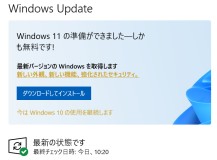 |
でもWindows11使いにくいからいいや
仕様について
形式はae-014TUなのだが、カタログスペックと異なるところが数点
まずOS、カタログ上ではWindows10 Home、実際に入っているのはWindows10 Pro
液晶画面、グレア液晶になっているが、今回のはノングレア。
SSDも東芝製が一般的らしいが、SAMSUNG(MZVLB512HAJQ-000H2)のものが搭載されていた。ベンチマークをとってみると
 |
→調べてみたところ、2018年に発売されたPhoenix Controller搭載のPM981シリーズ(PCIe 3x4)。NANDは3bitTLCで、970EVOの廉価版っぽいもの。
液晶画面はメーカーオプションの低反射タイプ液晶保護フィルムが貼ってある様子(カメラ周りが丸くくりぬかれているので)。コーティングだと剥げてくる恐れがあるが、フィルムなら大丈夫。
どれも、お得な違いなのでよかった。
約6年前に設置した太陽光発電。昨今、電気代が高騰しており先行投資してよかったと思うこの頃である。
 |
エアコンを24時間運転すると、室温が一定になるので
 |
最高値!
 |
メインで使用するためのアプリインストールや、HP 特有の設定を
まず最初に、ファンクションキーがfnを押さないと機能しないので、逆動作に変更する。
BIOSの入り方がわからなかったので検索。電源ONで即座にf10連打にてBIOS画面が表示された。
System Configurationの画面で、Action Keys ModeをDisabledにすることでfnキーを押さなくても機能するようになった。
アプリケーションはリカバリー状態から不要と思われるものを削除。ドライバー関係はリカバリーで入っているので、特に問題なく画面反転時のキーボード無効なども正常に機能。
ただ、約5年前のリカバリーなのでWindows10が1803とめちゃ古いので、まずは最新へのアップデートから。
WindowsUpdateでちまちまやってても時間がかかるばかりなので、MicrosoftのサイトからWindows10Updateプログラムをダウンロードし一気に21H2へバージョンアップ。
リカバリー領域がD:RECOVERYとしてエクスプローラから見えている状態だったので、これを非表示とする設定を実施。
手順は
1.コマンドモード(cmd)でdiskpartを実行
2.list volumeでD:RECOVERY領域のボリューム番号を確認(今回は3)
3.select volume=3で変更対象のボリュームに移動
4.非表示にするドライブ番号を、remove letter=Dで指定
この操作で、D:RECOVERYを非表示にできる
バッテリーのリフレッシュも行い、初回起動時41,026mWhから43,620mAhへアップ。
外観のボロボロもとりあえず天板を磨いて綺麗にした。
裏側の長〜いゴム足が2本共無かったので、1.5mm厚のゴム板を切って貼り付けたが、ディスプレイを反転させると接触してしまい、完全にペタッとできなくなってしまった。
せっかく作ったのだが、1mm厚のゴム板で作り直し。これで反転させても問題なくなった。
 |
一通り動作確認し運用開始したが、問題発生。バッテリー残量表示画面で残りの%表示はするが、残り時間が表示されないのである。
バッテリー情報確認で使用してるYbInfoでも(放電/充電)速度、残り時間が表示されない。
今まで色々なメーカのノートパソコンを使ってきたが、残り時間が表示されないのは初めてなので、ネットで情報収集。
やっぱり最近の情報は役立たずで、何も有益な情報はなかった。
結局自分で調べるしかなく、Windows10の設定を確認したりドライバを確認したりしてみたが、特に問題は見つからない。
”ひょっとしてBIOSに設定が?”と思い確認
System Configurationの画面にBattery Remaining Timeという項目を発見。これやーんと設定をEnabledに変更することで、無事Windows10での残り時間表示が復活。
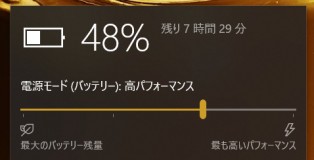 |
でもBIOSで残量表示を無効にする必要ある?なぜこんな設定があるのか謎。
最近ビデオ編集に目覚めたのだが、メインパソコンは約9年前のもの。4コア8スレッドのCore i7 4710MQとは言え、耐え難いものとなってきた。
FULL-HDで映像が3トラック、エフェクト・字幕用2〜3トラックに音声トラックくらいが快適に動作できるものをと思い、少し予算を奮発して探してみた。
 |
 |
今回購入したのはHP Spectre x360の2017年11月モデル(Spectreはスペクトルと読む)。Core i7-8550U メモリ16G、SSD512G、13.3インチFULL-HDといった構成のパワフルモデルである(13-ae014TU)。
しかし外見は約5年前のモデルとは思えないくらい使いこまれてボロボロ。天板はへこみがあちこちにあり、キーボードは削れている箇所が。パームの塗装もハゲハゲで、ザ・ジャンク品といった容貌である(それでも\30,000オーバー)。
しかし、液晶パネルはスレや傷などもなく、白点の発生もない新品同様品。内蔵のSSDは運転時間わずか1719時間と、外観のボロさと合わない。
動作は全く問題ないので、これからはこの機種もメインで使用すべくセットアップ開始である。
ちなみに写真に移っているマウスは偶然にも楽天で超激安販売されていたSpectre専用マウス。マルチペアリング対応で、Bluetoothが3台と専用ドングル接続1台の合計4台も接続できる珍しいもの。
めちゃ暑い。外に出ると死にそう、、、なので家にこもってジャンク品の修理を
ミラーレス用のジンバルを買い足し
 |
激安ジャンクのZHIYUN CRANE M2を発見!。動作不良とはっきり説明文に書かれた正真正銘のジャンク品である。
商品画像で電源は入っているのが確認できたので、まあなんとかなるかと思い落札(激安なので治せなくてもあきらめがつく価格)。
見た目はきれいで付属品もほぼ全部揃っており問題なし。早速バランスをとって、GM1をのっけて動作確認。
モード切替は問題なし。パン、フォローの動きもそれなりに追従している様子。ロックモードを試そうと切り替えた瞬間、パン軸が永遠にくるくる回り続ける不具合が。。。。
これは使えんわ。さらに、メニューを変更しようとジョイスティックを操作しても全く無反応。ジャンクの理由はこれだった。
とりあえず分解してジョイスティックを確認。中の接点をスライドする部分が壊れており、使えないことがわかった。
 |
 |
 |
GM1と組合せば、レンズ込みで1kg以下なので手軽に使えそうである。
CRANE M2に搭載できるカメラの大きさ限界
ペイロード720gだが、コンパクトさが裏目に出てしまい、カメラの大きさによっては干渉して物理的に取付不可のものがある。
我が家にあるミラーレスで最大サイズのGH3は取付できるが、バランス調整が完全にはできない。またチルトできる角度が制限され、ロール軸のアームに当たってしまう。
ギリギリ調整可能で何処にも接触しない限界値は、カメラの高さが実測で85mmまでか。
 |
 |
このカメラの高さが85mm。これより高いカメラはチルト角度に制限が出る。
プログラムシフトが効かない
ほとんどのデジカメに、シャッタースピードと絞りを自動的に適正としてくれるPモードがある。
このモードにしていて、ダイヤルを回すとだいたいのカメラは絞りとシャッタースピードが適正露出を保ったまま、同時に変更されるプログラムシフト機能がある。
最近修理した、LUMIX DMC-GX1でまたまたトラブル発生。このプログラムシフトが全く効かないのである。露出補正はできるのでダイヤルの不具合ではない。
説明書をよく読んでみると、”ISO感度を!ISOにすると、プログラムシフトできません”の説明が。
ISO感度AUTOなら問題ないが、!ISOにするとプログラムシフトできなくなる。これはLUMIXシリーズ共通のようで、GH3やGM1でも同様だった。
キーボードを取り外しタブレットとして使用しているときに、文字入力欄をタッチしても日本語入力が自動的に起動せず、いちいちタスクトレイからキーボードを出して操作していたが
設定−デバイス−入力
の、
タブレットモードでなく、キーボードが接続されていない場合に、タッチキーボードを表示する
をオンにすれば自動的に表示できることがわかった。
修理完了し実戦配備となったGH3。GM1で使用しているミラーレス用のジンバルが使えるかどうか検証してみた。
 |
ただ、吊り下げ状態にしようとすると、ペンタ部がG6Plusのアームに当たるためできない。
実験に使用したレンズはSIGMA 30mmF2.8 EX DN。合計質量は実測値680gなので、公称ペイロード800gのG6Plusなら大丈夫なはず。
バランスも簡単にとれ、実際に使用してみたがモータがうなったりすることもなく、スムーズな撮影ができた。
GX1で動画撮影時、ピンぼけに
コンティニュアスAF対応の14mm F2.5レンズを使用して動画撮影しているときに、ピンぼけになることが判明。GM1で撮影すると問題ない。さらに、もう一台あるGX1で撮影するとこちらも問題なし。
壊れてるのかな?と思い色々メニューを探っていると、設定−動画にAF連続動作って項目が。この項目がOFFになっていただけだった。
フォーカスモードをAFC(コンティニュアス)にしても有効なのは写真撮影時のみで動画には無効であった。
Amazonで注文していたが、9月に配達予定だったLCDケーブルが脅威の速さで到着。断線していたケーブルの修復はあっさりとあきらめ、ケーブル交換に路線変更。
しかし、到着したケーブルは
 |
元の形状をよく観察し、同じような形になるようドライヤーであぶりながら成形。
 |
 |
背面カバーにLCDユニットを組み込み、バリアングル動作でケーブルに負担がかかっていないか確認し、仮配線でLCDが正常に動作するかも確認。
問題なさそうなので、背面パネルを元通りに戻し無事、組み立て完了。
電源ONでLCDが点灯せず、毎回LVFのボタンを押して押していたのだが、それも必要なくなった。テスト撮影で、タッチパネル動作も問題なく修理は完了と思われた。
が、背面と前面についているダイヤルがどちらも滑っており、まともに変更ができない。よーく観察してみると、エンコーダが不良となっているわけではなく、ダイヤルの表面に巻いてあるゴムが滑っている。
ゴムをめくってゴム系の接着材を少量流し込むことで、ダイヤルのスリップは解消。
 |
ケーブルは1,200円程度だったので、含めても\10,000以下でGH3が手に入ったことになる。
欠品していたアイカップはGH4のものをヨドバシで手配(VYK6T25)。全く問題なく取り付けできた。
 |
LUMIX軍団
 |
フィルムケーブルの修理にチャレンジしてみた
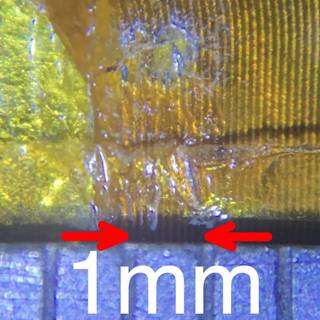 |
この部分は回転するためケーブルの幅がかなり細くなっており、配線の細さも尋常ではない。
そこで、幅が広くなっているコネクタ部分からバイパス線を這わせる方法に方向転換。
 |
 |
| UEW0.04mm! |
9本断線しているので、バイパスするためにはあと14か所ハンダ付けしなくてはいけない。
 |
早速使おうと思ったが色々難ありで使えないので、、、、
 |
 |
 |
 |
この細さ(0.02mmほど)なので、ハンダ付けでの修復は不可能。バイパス線で修理できないか検討中。
今年は空梅雨で猛暑が例年より早く到来。家の中で作業していても汗だくになる。我慢できないくらい暑い時は、タオルに保冷剤を巻いて冷やしながら作業しているが効率が悪すぎ。
ネットで冷却器具を探していると、28度で凍る!?という首に巻く輪っかのようなものを発見。凍るのは0度なのに、なぜ28度???と?がいっぱいの商品。ネットで色々調べてやっと仕組みがわかった。
気化熱を利用するものみたいで、28度で固まる特殊な素材が封入されている。これを首に巻くと、液体になる際に体温を少し奪っていくものらしい。
だから、冷え冷え〜って感じではなく、ちょっとヒンヤリといった具合。そのため結露する心配がないので、服がべちゃべちゃにならないので良い。
完全に液体になると、体温と同じになってしまうので、また冷やして固めないといけないのだが、これが激早。冷蔵庫で20分、冷凍庫ならたったの5分である。
少し我慢するだけで、冷たさが復活するので非常に便利である。今回Lサイズを購入したが少し大き目だったので、普通の体形ならMサイズで良いかも。
 |
全然雨が降らないまま梅雨明け。蝉も鳴き始め暑い夏がやってきた。
FeiyuTech G6PlusをiPhoneで使ってみる
普段はミラーレスで使っているのだが、たしかスマホでも使えたよなと思い出し、接続しようとしたがすっかり手順を忘れていたのでここにメモ。
G6Plusが出た当初、専用のアプリはVicoolだったので公式サイトも含めこのアプリでの接続方法しか紹介されていない。しかし現在はFeiyu Onというアプリに統合されたとあるが、このアプリでの接続や使用方法は見つからない。
1.まずFeiyu Onアプリを起動
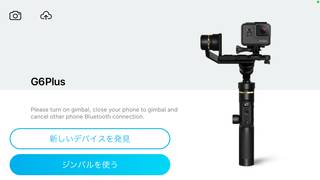 |
2.接続されると
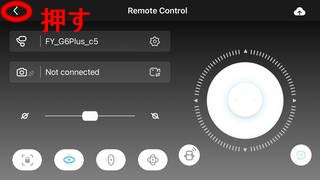 |
3.画面左上にあるカメラのマークを選択
 |
4.画面に説明が出るので
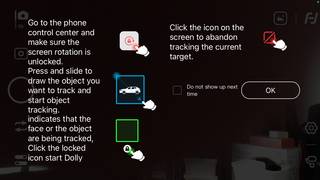 |
5.これでG6PlusでiPhoneの操作ができるようになる。
 |
6.カメラマークの下のアイコンを押すと撮影モードを色々変えることができる
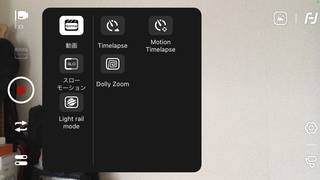 |
この画面が出ている状態で、G6Plusのコントロールダイヤルを押したり、回したりすると色々な設定を変更することができる。